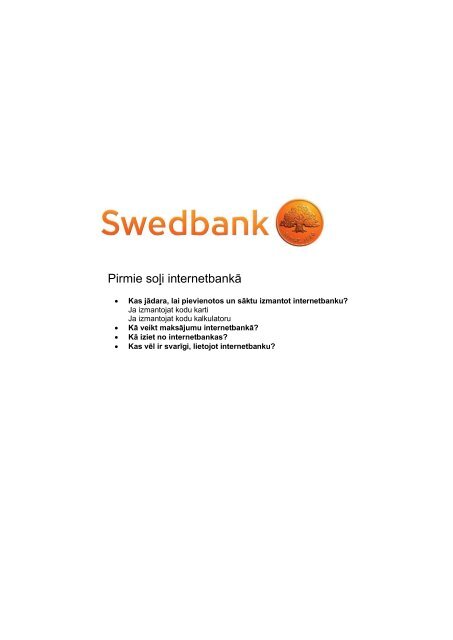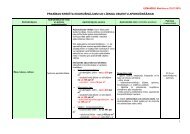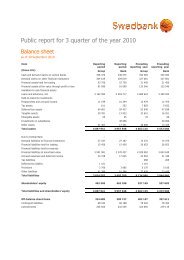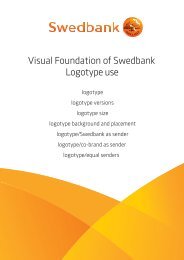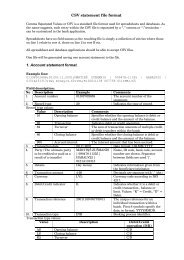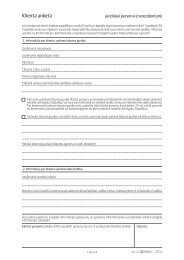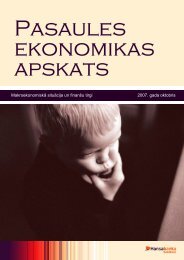Pirmie soļi internetbankÄ - Swedbank
Pirmie soļi internetbankÄ - Swedbank
Pirmie soļi internetbankÄ - Swedbank
Create successful ePaper yourself
Turn your PDF publications into a flip-book with our unique Google optimized e-Paper software.
<strong>Pirmie</strong> soļi internetbankā<br />
<br />
<br />
<br />
<br />
Kas jādara, lai pievienotos un sāktu izmantot internetbanku?<br />
Ja izmantojat kodu karti<br />
Ja izmantojat kodu kalkulatoru<br />
Kā veikt maksājumu internetbankā?<br />
Kā iziet no internetbankas?<br />
Kas vēl ir svarīgi, lietojot internetbanku?
Kas jādara, lai pievienotos internetbankai?<br />
Ja izmantojat kodu karti<br />
1. Atveriet <strong>Swedbank</strong> internetbanku https://ib.swedbank.lv<br />
2. Logā, kas parādās, atverot internetbanku, atbilstošajos<br />
laukos ierakstiet savu lietotāja numuru un pastāvīgo paroli<br />
un nospiediet "Pievienoties" :<br />
lietotāja numurs sastāv no 6 vai 7 cipariem, un to varat<br />
atrast "Attālināto bankas pakalpojumu līgumā", sadaļā<br />
"Lietotāja Nr." ;<br />
parole atrodas aizvērtā aploksnē, kuru saņēmāt,<br />
parakstot "Attālināto bankas pakalpojumu līgumu", un uz kuras rakstīts<br />
"Parole".<br />
3. Logā, kas parādās uz ekrāna, ierakstiet prasīto kodu - 6 ciparus, ko<br />
atradīsiet kodu kartē un nospiediet "Pievienoties".<br />
4. Ja pieslēdzaties pirmo reizi, jums piedāvās nomainīt pastāvīgo<br />
paroli:<br />
ierakstiet vēlreiz esošo pastāvīgo paroli pirmajā logā un<br />
nospiediet "Saglabāt izmaiņas";<br />
otrajā logā ierakstiet jaunu pastāvīgo paroli. Tas var būt jebkurš<br />
vārds, kura garums ir no 6 līdz 16 simboliem;<br />
trešajā logā vēlreiz ierakstiet jauno paroli.<br />
Ja izmantojat kodu kalkulatoru<br />
1. Atveriet <strong>Swedbank</strong> internetbanku https://ib.swedbank.lv<br />
2. Logā, kas parādās, atverot internetbanku, izvēlieties<br />
Kodu kalkulators un atbilstošajos laukos ierakstiet savu<br />
lietotāja numuru un kodu kalkulatora ģenerēto 8 zīmju<br />
kodu un nospiediet ”Pievienoties”<br />
Kā veikt maksājumu <strong>Swedbank</strong> internetbankā?<br />
Sekojot instrukcijai, pārliecināsieties, cik ērti un vienkārši veikt maksājumus <strong>Swedbank</strong> internetbankā.<br />
Lai veiktu maksājumu, sadaļā „Konti, maksājumi, kartes" izvēlieties apakšsadaļu „Maksājumi”. Izvēlieties<br />
nepieciešamo maksājumu veidu, aizpildiet pieprasīto informāciju un apstipriniet šo maksājumu.<br />
Lai apmaksātu rēķinus, izvēlieties bankas sagatavotās maksājumu formas, kas atvieglos Jūsu rēķinu apmaksu:
Sadaļā "Maksājumi > Vietējie maksājumi" maksājumu formas laukā “Definētie maksājumi” izvēlieties vēlamo<br />
uzņēmumu no bankas sagatavoto definēto maksājumu saraksta.<br />
Šo sarakstu varat saņemt arī izvēlnē "Maksājumi > Mani definētie maksājumi" izvēloties “Pievienot definēto<br />
maksājumu”. Izvēlieties vajadzīgo, un atvērsies maksājuma forma.<br />
Aizpildiet visu pieprasīto informāciju par maksājumu.<br />
Lai saglabātu maksājuma detaļas un ietaupītu laiku nākamreiz, nospiediet "Saglabāt un izpildīt". Turpmāk šis<br />
maksājums ar jūsu norādīto nosaukumu būs pieejams izvēlnē "Mani definētie maksājumi".<br />
Lai veiktu maksājumu, nospiediet pogu "Izpildīt maksājumu".<br />
Uz ekrāna parādīsies sagatavotais maksājums, kurā jāpārbauda, vai visi dati ir ierakstīti pareizi. Tukšajā laukumā<br />
vēlreiz ierakstiet maksājuma summu un nospiediet „Apstiprināt maksājumu".<br />
<strong>Swedbank</strong> internetbankā iespējams veikt jebkuru maksājumu neatkarīgi no saņēmēja. Papildu informāciju varat<br />
saņemt, zvanot pa tālruni 67 44 44 44 vai tuvākajā <strong>Swedbank</strong> filiālē.<br />
Kā iziet no <strong>Swedbank</strong> internetbankas?<br />
Lai pārtrauktu darbu <strong>Swedbank</strong> internetbankā, lapas augšējā, labajā malā nospiediet ikonu "Iziet". Lai parūpētos<br />
par savas internetbankas drošību, dariet to vienmēr, kad pārtraucat izmantot <strong>Swedbank</strong> internetbanku.<br />
Kas vēl ir svarīgi, lietojot <strong>Swedbank</strong> internetbanku?<br />
<br />
<br />
<br />
<br />
<br />
<br />
<br />
<br />
<strong>Swedbank</strong> internetbankā jūs varat izvēlēties operācijas, uzklikšķinot uz vēlamās izvēlnes.<br />
Atšķirībā no parastās pārlūkprogrammas izmantošanas, jūs nevarat lietot pogu Back, Forward vai Refresh<br />
(Reload), visi rīkojumi ir jāizvēlas piedāvātajā izvēlnē.<br />
Ja jūs esat nospieduši kādu pogu, bet uzreiz nekas nenotiek, nespiediet pogu vēlreiz. Tas var būt saistīts ar<br />
īslaicīgu interneta vai bankas servera darbības palēninājumu, un ja jūs nospiedīsiet pogu atkārtoti, bankai tiks<br />
nosūtīts vēl viens rīkojums. Šādi gadījumi parasti tiek atklāti, bet tas Jums var radīt finansiālas neērtības.<br />
Lai saņemtu precīzus norādījumus atsevišķu operāciju veikšanai, lūdzu, izlasiet <strong>Swedbank</strong> internetbankas<br />
palīdzības norādījumus.<br />
Ātrai navigācijai <strong>Swedbank</strong> internetbankas labajā augšējā stūrī atrodas Lapas karte, kas palīdzēs jums ātri<br />
atrast nepieciešamo sadaļu.<br />
Visi lietotāji, kuri ir bijuši pasīvi (nav veikuši darbības) 10-15 minūtes, tiek atslēgti no internetbankas. Lietotājs<br />
par to neuzzina uzreiz, par to var uzzināt, tikai nospiežot kādu izvēlnes pogu. Ja jūs šajā laikā ievadījāt kādu<br />
informāciju (piem., izpildījāt maksājuma uzdevuma veidlapu), šo informāciju banka nesaņems, un jums<br />
vajadzēs ieiet sistēmā no jauna.<br />
Iesakām informācijas ievadīšanas laikā izvairīties no garākām pauzēm.<br />
Ja ir notikusi tehniska rakstura kļūda un jūsu <strong>Swedbank</strong> internetbankas sesija tikusi kļūmīgi pārtraukta, jūs<br />
varat uzreiz ieiet atpakaļ sistēmā un turpināt darbu.